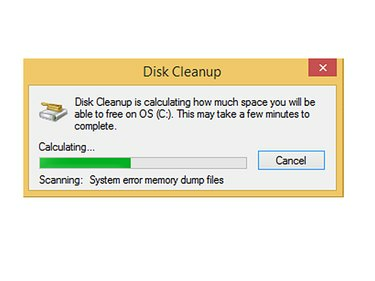
디스크 정리는 PC를 정리하기 위해 삭제할 수 있는 파일을 찾습니다.
이미지 크레디트: 이미지 제공 마이크로소프트
Windows는 자체적으로 정리 작업을 잘 수행하지만 PC에 필요하지 않은 데이터를 항상 삭제하지는 않습니다. 그러나 시스템에는 여유 공간을 잡아주는 디스크 정리 도구가 있습니다. 기본 형식에서는 휴지통을 비우고 임시, 로그 및 오류 보고서 파일과 같은 데이터를 삭제할 수 있습니다. 고급 도구는 시스템에 드릴하여 업데이트, 드라이버 및 Windows Defender 파일을 혼합에 추가합니다. 정밀 청소를 위해 도구를 사용하여 원치 않는 프로그램과 시스템 복원 데이터를 제거할 수도 있습니다.
1 단계
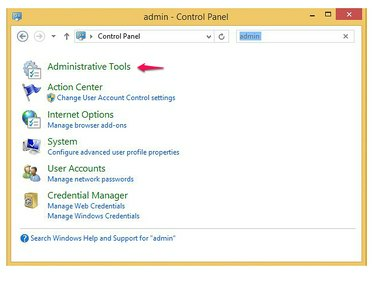
Windows는 디스크 정리를 관리 도구로 분류합니다.
이미지 크레디트: 이미지 제공 마이크로소프트
유형 제어판 Windows 8.1의 시작 화면에서 검색 결과에서 도구를 엽니다. 유형 관리자 검색 상자에서 선택하고 관리 도구. Windows 7에서는 시작 버튼 및 유형 디스크 정리 검색 창에서.
오늘의 비디오
2 단계
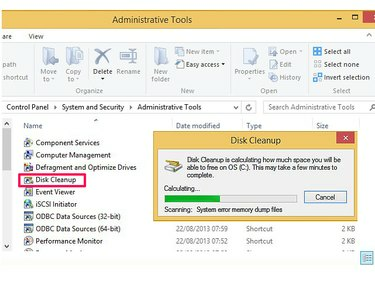
드라이브가 하나만 있는 경우 디스크 정리가 자동으로 시작됩니다.
이미지 크레디트: 이미지 제공 마이크로소프트
선택하다 디스크 정리 Windows 8의 관리 도구에서 Windows 7의 경우 프로그램 영역의 검색 결과에서 링크를 클릭합니다. 메시지가 표시되면 청소할 디스크 드라이브를 선택하고 좋아요. 도구가 드라이브를 분석할 때까지 기다리십시오.
3단계
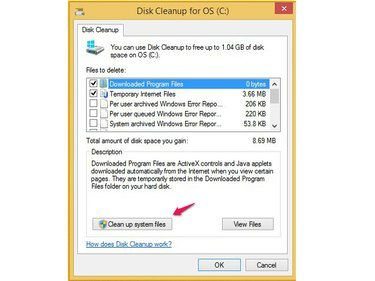
디스크 정리는 분석을 실행하는 데 몇 분 정도 걸릴 수 있습니다.
이미지 크레디트: 이미지 제공 마이크로소프트
선택하다 시스템 파일 정리 디스크 정리 창에서 현재 이 창에는 삭제할 수 있는 파일 중 일부만 표시됩니다. 시스템 파일 옵션을 선택하면 도구는 이전 Windows 설치 및 업그레이드 로그에서 남은 데이터와 같은 시스템 파일을 포함하기 위해 심층 분석을 실행합니다. 도구가 드라이브를 다시 분석할 때까지 기다리십시오.
4단계

PC가 원활하게 실행되는 경우 이전 복원 지점이 필요하지 않을 수 있습니다.
이미지 크레디트: 이미지 제공 마이크로소프트
선택하다 추가 옵션 디스크 정리 창에서 선택하다 정리 프로그램 및 기능에서 PC의 프로그램 목록을 볼 수 있습니다. 더 이상 사용하지 않는 공간을 제거하여 여유 공간을 확보할 수 있는지 확인하십시오. 프로그램을 마우스 오른쪽 버튼으로 클릭하여 제거합니다.
추가 옵션 창에서 시스템 복원 지점과 섀도 복사본을 삭제할 수도 있습니다. PC는 복원 지점을 설정하므로 문제가 발생할 경우 시스템을 제때로 되돌릴 수 있습니다. 섀도 복사본은 파일 및 백업 이미지의 버전입니다. 선택 정리 이 섹션에서는 가장 최근의 복원 지점을 유지하지만 나머지는 물론 모든 섀도 복사본 데이터를 삭제합니다.
5단계

디스크 정리는 파일을 삭제하여 얻을 수 있는 공간을 보여줍니다.
이미지 크레디트: 이미지 제공 마이크로소프트
선택 디스크 정리 탭을 눌러 창의 주요 부분으로 돌아갑니다. 스크롤 삭제할 파일 제거할 수 있는 파일 유형을 보려면 목록을 참조하십시오. 삭제하려는 파일 유형 옆에 있는 확인란을 선택합니다. 유지하려는 항목 옆의 확인란을 선택 취소합니다. 파일이 무엇인지 모르는 경우 파일을 선택하면 목록 아래에 설명이 표시됩니다. 당신이 볼 경우 파일 보기 또는 페이지 보기 버튼을 누르고 해당 범주의 파일 목록을 열려면 선택하십시오. 선택하다 좋아요 그리고 파일을 지우시오.
팁
일부는 유지하고 나머지는 삭제하려면 디스크 정리 목록에서 파일을 저장하십시오. 파일을 다른 폴더로 이동하거나 복사할 수 있도록 "파일 보기" 옵션을 사용하여 목록을 엽니다.
실수로 삭제한 파일이 포함되어 있는 경우 디스크 정리에서 휴지통을 비우기 전에 휴지통의 내용을 확인하는 것이 좋습니다. 원하는 경우 수동으로 휴지통을 비우십시오.
몇 주에 한 번씩 디스크 정리 분석을 실행하여 시스템 청소가 필요한지 확인하십시오.
또한 무료 PC 청소 프로그램을 다운로드할 수 있으며, 그 중 일부는 디스크 정리보다 더 많은 기능을 제공합니다. 예를 들어 CCleaner에는 레지스트리, 쿠키 및 브라우저 정리 기능도 있으며 SlimCleaner는 맬웨어 데이터를 식별할 수 있습니다. PC가 비교적 새 것이라면 jv16 PowerTools X의 60일 무료 평가판을 다운로드할 가치가 있습니다. 여기에는 PC 제조업체가 시스템에 설치했을 수 있는 원치 않는 프로그램을 찾는 유용한 도구가 있습니다. (참고자료 참조)
경고
Microsoft는 디스크 정리에서 어떤 파일을 삭제해도 안전한지 결정하므로 파일을 제거해도 성능 문제가 발생하지 않습니다. 그러나 Windows 업데이트 데이터 또는 서비스 팩 백업 파일을 삭제하고 이전 업데이트로 롤백해야 하는 경우 문제가 발생할 수 있습니다.
프로그램이 무엇을 하는지 모르는 경우 PC에서 프로그램을 삭제하지 마십시오. 실수로 중요한 것을 제거할 수 있습니다.
PC 성능에 문제가 있는 경우 디스크 정리를 사용하여 복원 지점을 삭제하지 마십시오. 문제 해결에 도움이 될 수 있습니다.




